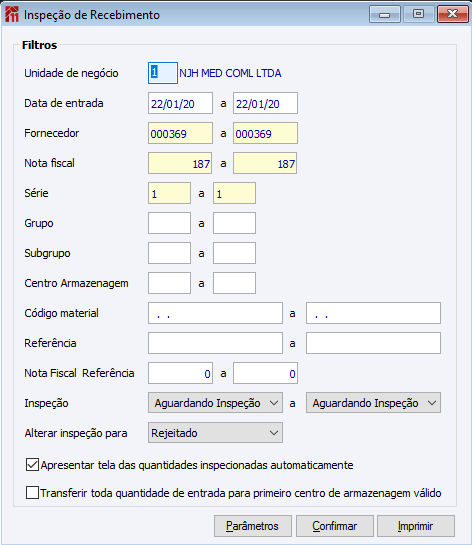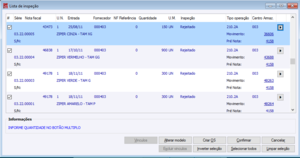CO Inspeção de Recebimento
Suprimentos > Compras > Movimentos > Inspeção de Recebimento
Inspeção de Recebimento
O controle de inspeção de recebimento foi criado para as empresas que possuem controle de qualidade de seus produtos, seu objetivo é identificar a situação do item da nota fiscal de entrada na empresa, podendo ser transferido para centros de armazenagens diferentes conforme sua situação.
Com a configuração “CO NF 2310 Utilizar sempre inspeção de recebimento para reserva futura” selecionada e utilizando o controle de Reserva Futura (conforme configuração 'ES GE 2120 - Controlar Reserva Futura em múltiplas Unidades de Negócio'), na saída da Nota Fiscal de Entrada, não será exigida a confirmação de Recebimento para reserva futura. Esta confirmação deverá ser realizada no programa de Inspeção de Recebimento.
Campos
Unidade de Negócio: Será sugerida a unidade de negócio da configuração 21.
Data de entrada: Pode ser informada a data de entrada da nota fiscal de entrada.
Fornecedor: Pode ser informado o fornecedor da nota fiscal de entrada. Sendo que se a configuração “ES GE 2120 - Controlar Reserva Futura em múltiplas Unidades de Negócio” estiver selecionada, somente será possível informar o fornecedor inicial.
Nota Fiscal: Pode ser informado o numero da nota fiscal de entrada. Sendo que se a configuração “ES GE 2120 - Controlar Reserva Futura em múltiplas Unidades de Negócio” estiver selecionada, somente será possível informar a Nota Fiscal inicial.
Série: Pode ser informada a Série da nota fiscal de entrada
Grupo: Pode ser informado o grupo do material que foi dada entrada.
Subgrupo: Pode ser informado o subgrupo do material que foi dada entrada.
Código Material: Pode ser informado o código do material que foi dada entrada.
Referência: Pode ser informada a referência do material que foi dada entrada.
Nota fiscal referência: (ficará desabilitado se fornecedor inicial for diferente do fornecedor final) deve ser informado o número da NF de referência. Se estiver informada, serão apresentados os movimentos de entrada da NFE que possui este número de referência.
Inspeção: Informe a situação do campo inspeção dos movimentos que devem ser apresentados.
Apresentar tela das quantidades inspecionadas automaticamente: Com este campo selecionado ao selecionar um item a tela de detalhamento de quantidades será exibida automaticamente.
Transferir toda quantidade de entrada para o primeiro centro de armazenagem: Com este campo selecionado toda a quantidade do item será informada para o primeiro centro de armazenagem válido.
Botões
Botão Parâmetros:
Apresenta uma tela onde deve ser cadastrado pelo menos um centro de armazenagem de destino. Para cada centro de armazenagem deve ser informado um Tipo de Operação com espécie de estoque do tipo “Transferência” e este Tipo de Operação deve constar nos limites permitidos de tipo de operação.
Os Centros de Armazenagem informados nesta tela serão exibidos na tela de detalhamento de quantidades dos itens a serem transferidos.
Botão Confirmar:
Ao pressionar o botão confirmar da tela de lista de inspeção é exibido à tela com os itens de acordo com os filtros informados.
Botão Criar OS:
Selecionar os movimentos que devem gerar ordem de serviço. Após a seleção utilizar o botão <Criar OS>. Deverá ser informado o tipo da OS a ser gerada.
Após a geração das OS´s serão atualizados os campos ‘OS’ e ‘Item OS’ do movimento.
Importante: não poderá ser gerada mais de uma OS para o mesmo movimento. Será apresentada uma mensagem de que já foi gerada a OS.